إدارة الأدلة باستخدام الفئات
تتيح لك فئات Brightspace Portfolio وضع الأدلة في مجموعات مفيدة. يمكنك إنشاء فئات لتلبية احتياجات محددة في مؤسستك. يمكن للمسؤولين إعداد مجموعة أساسية من الفئات المناسبة لجميع المؤسسات، ويمكن للمدرسين إنشاء فئات إضافية خاصة باحتياجاتهم. على سبيل المثال، يمكن للمدرسين الوصول إلى جميع الفئات التي يقومون بإنشائها في كل صفوفهم. كما يمكن للمدرسين رؤية أي فئات أضافها المدرسون الذين هم أيضًا جزء من الصف واستخدامها، بحيث يمكن للمعلّمين المشاركين في غرفة الدراسة استخدام الفئات نفسها. لن يتمكن المدرسون الآخرون الذين ليسوا جزءًا من غرفة الدراسة من رؤية هذه الفئات التي أنشأها المدرس.
ملاحظة: قد يقوم مسؤول Brightspace Portfolio بتقييدك من إضافة الفئات.
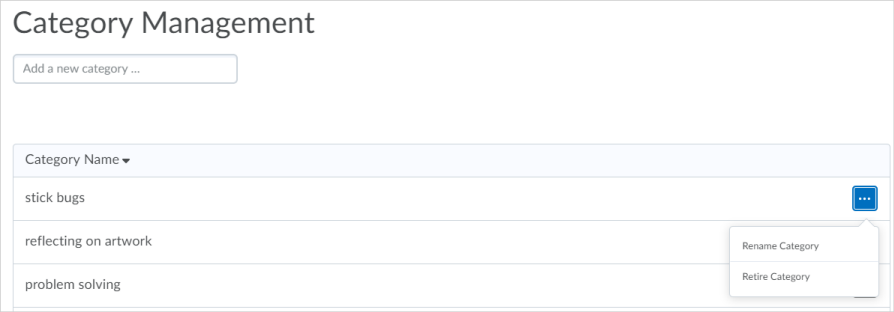
الشكل: صفحة إدارة الفئات في أداة الحقيبة.
كما يمكنك أيضًا استخدام عوامل التصفية عند عرض الدليل الذي تم جمعه للطالب في الحقائب الخاصة بهم.
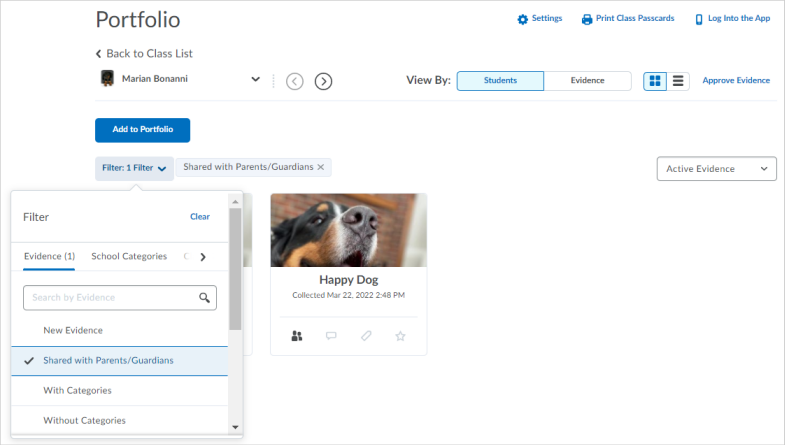
الشكل: تصفية الأدلة في حقيبة الطالب
إضافة فئة جديدة
- قم بأحد الإجراءات الآتية:
- من شريط التنقل، انقر فوق أدوات المسؤول، ثم ضمن مرتبط بمؤسسة، انقر فوق إدارة فئة Portfolio.
- من محدد المقرر التعليمي أو الإطارات المتجانبة للمقرر التعليمي، انتقل إلى مقررك التعليمي. بعد ذلك، انقر فوق Portfolio، ثم إعدادات.
- ضمن إدارة الفئة، أدخل اسم فئة جديدًا، على سبيل المثال، علم الأحياء أو الصف 4.
- انقر فوق حفظ.
إعادة تسمية فئة
- قم بأحد الإجراءات الآتية:
- من شريط التنقل، انقر فوق أدوات المسؤول، ثم ضمن مرتبط بمؤسسة، انقر فوق إدارة فئة Portfolio.
- من محدد المقرر التعليمي أو الإطارات المتجانبة للمقرر التعليمي، انتقل إلى مقررك التعليمي. بعد ذلك، انقر فوق Portfolio، ثم إعدادات.
- ضمن اسم الفئة، انقر فوق رمز علامات الحذف للفئة (...)، ثم انقر فوق إعادة تسمية الفئة.
- انقر فوق حفظ.
إيقاف فئة
إن إيقاف فئة ما يحول دون استخدامها مع أدلة جديدة؛ ولا يؤدي إلى إزالتها من الأدلة الموجودة.
- قم بأحد الإجراءات الآتية:
- من شريط التنقل، انقر فوق أدوات المسؤول، ثم ضمن مرتبط بمؤسسة، انقر فوق إدارة فئة Portfolio.
- من محدد المقرر التعليمي أو الإطارات المتجانبة للمقرر التعليمي، انتقل إلى مقررك التعليمي. بعد ذلك، انقر فوق Portfolio، ثم إعدادات.
- ضمن اسم الفئة، انقر فوق رمز علامات الحذف للفئة (...)، ثم انقر فوق إيقاف الفئة.
- انقر فوق موافق.
إضافة فئات إلى الدليل
- من محدد المقرر التعليمي أو الإطارات المتجانبة للمقرر التعليمي، انتقل إلى مقررك التعليمي.
- من شريط التنقل، انقر فوق Portfolio.
- انتقل إلى الإطار المتجانب للدليل.
- من الإطار المتجانب للدليل، انقر فوق (...) قائمة خيارات وحدد تصنيف.
- ضمن تصنيف عملهم،انقر فوق إضافة فئة.
- في علامة التبويب فئات المدارس أو فئات الصف، انقر فوق الفئات التي تنطبق على الدليل، على سبيل المثال، العلوم ومعرض العلوم.
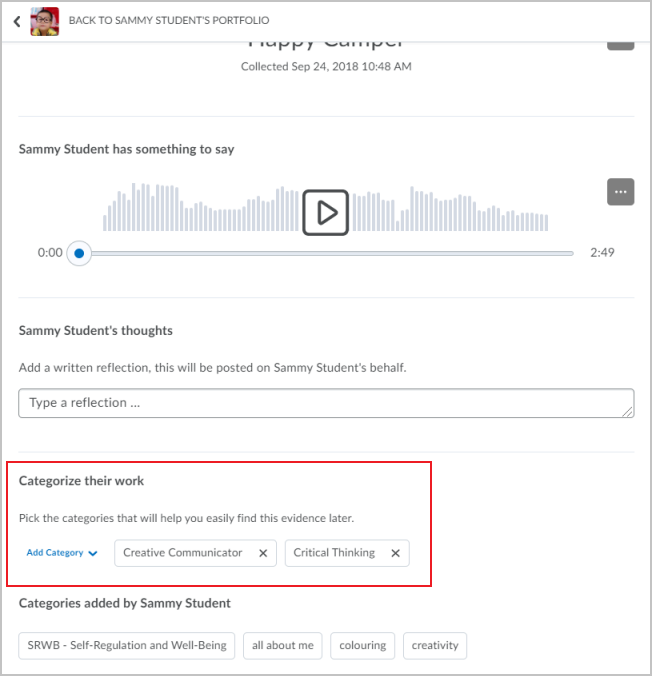
الشكل: النقر فوق الفئات لإضافتها إلى دليل الطالب.